Nesen mēs saņēmām dažus e-pasta ziņojumus par problēmu, kas dažiem lietotājiem radās iPad un iPhone ierīcē. Kad viņi pieskārās iOS Mail, viņi varēja atvērt savu iesūtni, redzēt sūtītāja informāciju, kā arī e-pasta tēmas rindiņu.
…Bet, kad lietotāji mēģina pieskarties e-pastam, lai to atvērtu, tas vai nu iesaldē pasta lietotni, vai arī iziet no pasta lietotnes.
Citi lasītāji ziņo, ka viņu e-pasts netiek lejupielādēts vispār vai tiek lejupielādēti tikai daži. Tas var būt ļoti aizkaitināms, it īpaši, ja gaidāt e-pastu, kas, šķiet, nekad nesanāks.
Ja jūsu problēma ir tā, ka jūsu e-pasts tiek atvērts, bet tajā nav redzams temats, nav sūtītāja vai šim ziņojumam nav satura, skatiet šo rakstu. Kā lietotnē Mail labot “Šim ziņojumam nav satura”. vietā.
Saturs
- Saistītie raksti
- Vai iCloud pasts ir samazinājies, AOL nedarbojas, ko tas dod?
- Ātri padomi
-
Izpildiet šos padomus, lai jūsu iPad vai iPhone pasts darbotos
- Vai neatbildējāt uz jūsu pastu saistīto jautājumu? Izmēģini arī šos…
- Pārliecinieties, vai esat atzīmējis lietotnes Mail sinhronizāciju
-
Kā labot iPhone vai iPad e-pastu, kad tas netiek atjaunināts
- 1. darbība: pasts netiek atvērts
- 2. darbība: pasts netiek atvērts
- 3. darbība. Izdzēsiet savu e-pasta kontu
- 4. darbība. Restartējiet iDevice
- 5. darbība. Pievienojiet e-pasta kontu
- 6. darbība. Iestatiet savu e-pasta kontu
- Vai jūsu pasts joprojām nedarbojas?
- Joprojām nedarbojas, vēlreiz izdzēsiet pasta kontu un pievienojiet to manuāli
- Mans iPhone pasts joprojām nedarbojas…
- Lietotāju padomi, kā atsākt iPhone pasta darbību...
-
Padomi lasītājiem
- Saistītās ziņas:
Saistītie raksti
- Kā maksimāli izmantot iPadOS teksta formatējumu pakalpojumā Mail
- 21 Apple Mail padomi un triki, kurus jūs, iespējams, nezināt operētājsistēmām iOS un macOS
- Gmail pieteikšanās un autentifikācijas problēmas ar Apple Mail? Izmēģiniet šos padomus!
- Izveidojiet ārpusbiržas ziņojumu pakalpojumā Apple Mail
Vai iCloud pasts ir samazinājies, AOL nedarbojas, ko tas dod?
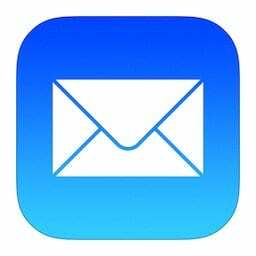
Lielāko daļu laika, kad esat pareizi iestatījis e-pasta kontus savā iDevice, tas darbojas bez būtiskām žagām.
Tomēr dažkārt rodas šādas dīvainas problēmas vai nu pēc iOS atjaunināšanas, vai pēc trešās puses lietotnes instalēšanas savā iDevice.
Lai novērstu šo problēmu, lūdzu, veiciet tālāk norādītās darbības. Pateicoties mūsu lasītājiem, mēs varējām pārbaudīt šo problēmu un ar to saistīto risinājumu.
Pirms turpināt, lūdzu, neaizmirstiet pierakstīt savu e-pasta ID un ar to saistīto konta paroli un paturēt to ērti.
Ātri padomi
Izpildiet šos padomus, lai jūsu iPad vai iPhone pasts darbotos
- Pārliecinieties, vai jūsu konts ir iestatīts pasta sinhronizēšanai
- Pārbaudiet, vai iCloud, AOL, Outlook vai Google pasta serveri nedarbojas, izmantojot tādas vietnes kā Leju detektors vai līdzīgi.
- Apskatiet pārskatus par pēdējām 24 stundām, kā arī reāllaika pārtraukumu karti. Skatiet, vai jūsu pašreizējā atrašanās vieta ir aktuāla pašreizējā pārtraukuma vieta
- Viens no visizplatītākajiem iemesliem, kāpēc pasta lietotne nelejupielādē e-pastus vai nedarbojas pareizi, ir interneta savienojuma trūkums, vājš, vājš vai plankumains. Tāpēc vispirms jāmēģina atiestatīt WiFi vai mobilo datu savienojumus.
- Atvērt Iestatījumi > Pārslēgt lidmašīnas režīmu Ieslēgts un atkal izslēgts
- Atvērt Iestatījumi > WiFi un izslēdziet to un atkal ieslēdziet
-
Mēģiniet pilnībā aizvērt lietotni Mail
- Veiciet dubultskārienu uz Sākums vai velciet augšup sākuma žestu joslā, lai atvērtu lietotņu priekšskatījumus
- Velciet no vienas puses uz otru, lai atrastu pasta lietotnes priekšskatījumu
- Lai aizvērtu lietotni, logā Pasts velciet UZ AUGŠU
- Pieskarieties Mail, lai atvērtu vēlreiz
-
Restartējiet savu iPhone vai iDevice
- Turiet nospiestu barošanas pogu, līdz tiek parādīts ziņojums "bīdiet, lai izslēgtu".
- Bīdiet pa labi, lai izslēgtu strāvas padevi
- Kad tas ir izslēgts, vēlreiz nospiediet barošanas pogu, lai to atkal ieslēgtu
-
Veiciet piespiedu restartēšanu
- IPhone 6S vai jaunākā ierīcē, kā arī visos iPad un iPod Touch, vienlaikus nospiediet sākuma un barošanas taustiņu, līdz tiek parādīts Apple logotips.
- iPhone 7 vai iPhone 7 Plus: nospiediet un turiet gan sānu, gan skaļuma samazināšanas pogu vismaz 10 sekundes, līdz tiek parādīts Apple logotips.

- IPhone 8 un jaunākā versijā: nospiediet un ātri atlaidiet skaļuma palielināšanas pogu. Pēc tam nospiediet un ātri atlaidiet skaļuma samazināšanas pogu. Visbeidzot nospiediet un turiet sānu pogu, līdz tiek parādīts Apple logotips

-
Atiestatīt tīkla iestatījumus
- Iet uz Iestatījumi > Vispārīgi > Atiestatīt > Atiestatīt tīkla iestatījumus

- Ievadiet savu paroli, ja tas tiek prasīts
- Apstipriniet, lai atiestatītu
- TIKAI dariet to, ja zināt savu WiFi ID un paroli — tie jāievada vēlreiz pēc atiestatīšanas
- Iet uz Iestatījumi > Vispārīgi > Atiestatīt > Atiestatīt tīkla iestatījumus
Vai neatbildējāt uz jūsu pastu saistīto jautājumu? Izmēģini arī šos…
- Vai nevarat atjaunināt vai mainīt e-pasta paroles iPhone vai iPad ierīcē?
- Vai velciet, lai izdzēstu pastu, nedarbojas? Salabot to
- Atrodiet paroles un iPhone e-pasta konta informāciju operētājsistēmā iOS 11 un jaunākās versijās
- Padomi, kā novērst kļūdu Nevar pārvietot ziņojumu pastu
- Nevar izdzēst pastu operētājsistēmā iOS
- Pielāgojiet iOS pasta žestus
- Pielāgojiet pasta pielikuma opcijas
- Fix Server neļauj pārraidīt e-pasta kļūdu
Pārliecinieties, vai esat atzīmējis lietotnes Mail sinhronizāciju
Pārliecinieties, vai jūsu e-pasta konts tiek sinhronizēts ar lietotni Mail.
- Iet uz Lietotne Iestatījumi > Paroles un konti
- Pieskarieties e-pasta kontam
- Pārbaudiet to Pasts ir ieslēgts un jebkas cits, ko vēlaties sinhronizēt ar savu iPhone vai iPad (kontakti, kalendāri, piezīmes utt.)

- Ja pasts nav ieslēgts (zaļš), ieslēdziet to
- Atkārtoti atveriet lietotni Mail un pārbaudiet, vai jūsu pasts tagad tiek sinhronizēts
Kā labot iPhone vai iPad e-pastu, kad tas netiek atjaunināts
1. darbība: pasts netiek atvērts
Iet uz Iestatījumi > Paroles un konti (vai Konti un paroles, Iestatījumi > Pasts vai Pasts, Kontakti, Kalendārs)
2. darbība: pasts netiek atvērts
Pieskarieties e-pasta kontam, ar kuru jums ir problēmas — šajā piemērā parādīta iOS 11.
Operētājsistēmai iOS 12+ atrodiet Iestatījumi > Paroles un konti un operētājsistēmai iOS 10 meklējiet Iestatījumi > Pasts.
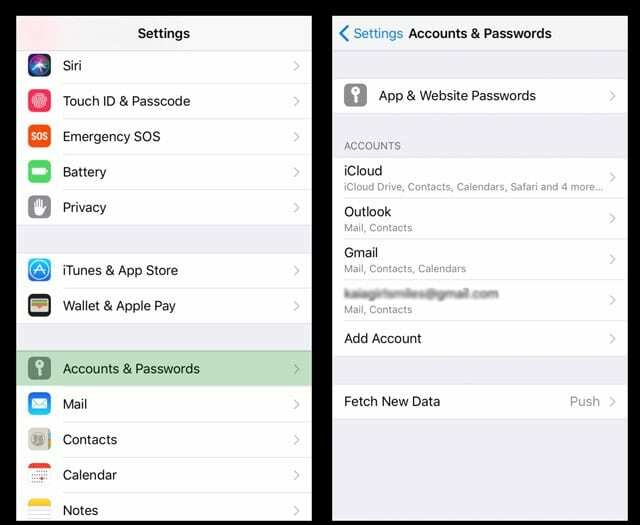
3. darbība. Izdzēsiet savu e-pasta kontu
Dzēsiet e-pasta kontu.
Lūdzu, ņemiet vērā, ka jūs nezaudēsit savus saglabātos e-pastus vai kontaktpersonas, kas saistītas ar šo kontu.
E-pasts tiek saglabāts serverī, tāpēc, tiklīdz problēma ir atrisināta, tie atkal tiek parādīti. 
4. darbība. Restartējiet iDevice
Kad esat apstiprinājis konta dzēšanu, restartējiet ierīci.
5. darbība. Pievienojiet e-pasta kontu
Atgriezties uz Iestatījumi > Paroles un konti (operētājsistēmā iOS 11 konti un paroles vai operētājsistēmā iOS 10 un vecākās versijās Iestatījumi > Pasts vai pasts, Kontakti un Kalendārs.)
Pieskarieties Pievienot kontu un izpildiet norādījumus, lai ierīcē iestatītu savu e-pasta kontu.
Ja jums ir problēmas ar jaunā konta iestatīšanu savā iDevice, lūdzu, skatiet detalizētus Apple norādījumus šeit.
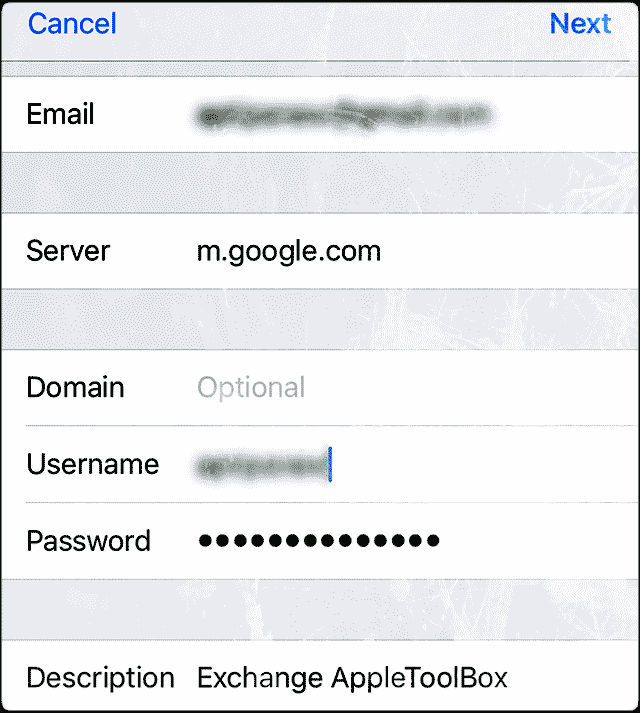
6. darbība. Iestatiet savu e-pasta kontu
Kad esat iestatījis pasta kontu savā iPad vai iPhone, izmēģiniet to. Jums vajadzētu būt iespējai lejupielādēt un atvērt savus e-pastus un tos lasīt.
Vai jūsu pasts joprojām nedarbojas?
- Vēlreiz aizveriet savu pasta lietotni, nospiežot sākuma pogu vai pavelkot uz augšu sākuma žestu joslu, atrodot Mail App priekšskatījumu un velkot to uz augšu no ekrāna augšdaļas, lai aizvērtu.
- Pēc tam pārslēdziet Cellular Data ON (Iestatījumi > Mobilais > Mobilie dati) — ja tas jau ir IESLĒGTS, izslēdziet to, pagaidiet 30 sekundes un atkal ieslēdziet
- Atiestatiet tīkla iestatījumus, dodoties uz Iestatījumi > Vispārīgi > Atiestatīt > Atiestatīt tīkla iestatījumus
- Tādējādi tiek noņemti visi saglabātie WiFi tīkla piekļuves kodi, tāpēc ir jābūt pieejamiem, lai tos ievadītu vēlreiz
Kad ierīce ir restartēta, izveidojiet savienojumu ar WiFi tīklu un vēlreiz palaidiet pasta lietotni. Pārbaudiet, vai tas tiek savienots un darbojas normāli.
Joprojām nedarbojas, vēlreiz izdzēsiet pasta kontu un pievienojiet to manuāli
1. Iet uz Paroles un konti
2. Izvēlieties Pievienot kontu
3. Izvēlieties Cits (nevis Exchange, Google, Yahoo, AOL)
 4. Krāns Pievienojiet pasta kontu
4. Krāns Pievienojiet pasta kontu
5. Ievadiet savu lietotāja ID un paroli
6. Manuāli ievadiet tālāk norādīto servera informāciju — atrodiet šo informāciju, izmantojot savu e-pasta pakalpojumu sniedzēju 7. Tam vajadzētu sākt pārbaudīt jūsu kontu — dažreiz tas aizņem nedaudz laika, tāpēc esiet pacietīgs
7. Tam vajadzētu sākt pārbaudīt jūsu kontu — dažreiz tas aizņem nedaudz laika, tāpēc esiet pacietīgs
8. Kad tas ir apstiprināts, izvēlieties, kurus pakalpojumus vēlaties sinhronizēt ar savu ierīci — pastu un piezīmes vai citus
9. Atveriet lietotni Mail un pārbaudiet, vai jūsu pasts tagad ir pieejams (iespējams, jums būs jāgaida, līdz visi e-pasta ziņojumi tiks lejupielādēti ierīcē).
Mans iPhone pasts joprojām nedarbojas…
Apskatiet savu pasta kontu un tā iestatījumus, izmantojot tīmekļa pārlūkprogrammu (nevis lietotni). 
Izmantojot AOL Mail, pārbaudiet, vai iespējojāt divpakāpju verifikāciju. Ja iespējams, atspējojiet to. Ir zināms, ka šis process rada problēmas ar iOS pasta lietotni.
Kad tas ir atspējots (izslēgts), mēģiniet atkal pievienot savu AOL pasta kontu un pārbaudiet, vai tas darbojas.
Ja sākumā tas nedarbojas, uzgaidiet dažas minūtes un mēģiniet vēlreiz — dažreiz paiet zināms laiks, pirms šīs izmaiņas tiek ieviestas.
Lietotāju padomi, kā atsākt iPhone pasta darbību...
Padomi lasītājiem 
- Ja jums ir problēmas ar AOL Mail, izmēģiniet tālāk norādītās darbības.
- Atveriet AOL pārlūkprogrammā, nevis izmantojot lietotni vai pasta iestatījumus
- Sadaļā Konta drošība atveriet sava AOL konta iestatījumus, un tajā ir 2 pakāpju pieteikšanās process
- Noklikšķiniet uz Pārvaldīt
- Un pārliecinieties, vai tas ir ieslēgts
- Pēc tam sadaļā Connect Apps atlasiet pārvaldīt
- Noklikšķiniet uz lejupvērstās bultiņas, lai izveidotu jaunu lietojumprogrammu, un izvēlieties iOS pastu un izmantoto ierīci (iPhone, iPad, iPod).
- Izvēlieties izveidot
- Jūs saņemat paroli
- Kopējiet paroli
- Pēc tam iestatiet savu AOL kontu, izmantojot sava iPhone pasta lietotni, un izmantojiet šo kopēto paroli
- Ievadot konta informāciju, noteikti izmantojiet pilnu e-pasta adresi, tostarp @aol.com
- Vēl viena iespēja AOL kontu īpašniekiem, kuriem ir problēmas, ir pārliecināties, ka viņi izmanto pareizo portu 587 SMTP izejošā servera adresei un 993 ienākošā pasta serverim.
- Lai gan jums vajadzētu būt iespējai kontu iestatīt automātiski, iespējams, konts ir jāiestata manuāli, izmantojot AOL IMAP iestatījumus.
- Lai atkārtoti instalētu AOL pasta kontu, iespējams, būs jāizmanto “cits”.
- Ja ports 587 nedarbojas, izmēģiniet 465
Papildu padomi? Kopīgojiet tos tālāk sniegtajos komentāros.

Apsēsts ar tehnoloģijām kopš agrīnās A/UX ienākšanas Apple, Sudz (SK) ir atbildīgs par AppleToolBox redakcionālo virzienu. Viņš atrodas Losandželosā, Kalifornijā.
Sudz specializējas visu macOS jomā, gadu gaitā ir pārskatījis desmitiem OS X un macOS izstrādi.
Iepriekšējā dzīvē Sudz strādāja, palīdzot Fortune 100 uzņēmumiem īstenot to tehnoloģiju un uzņēmējdarbības pārveidošanas centienus.